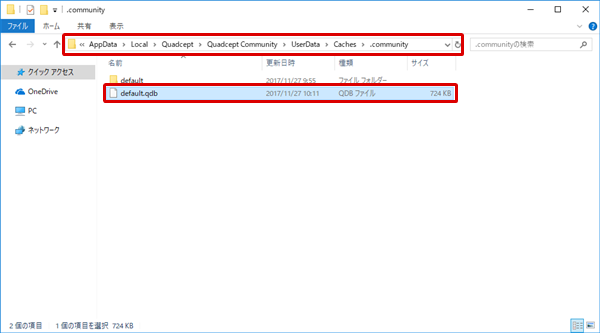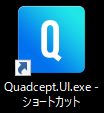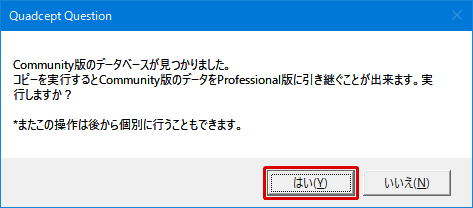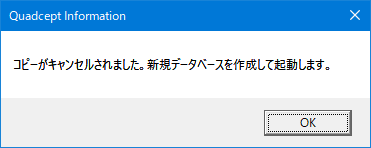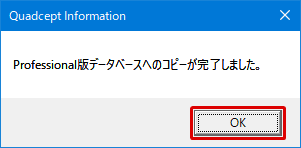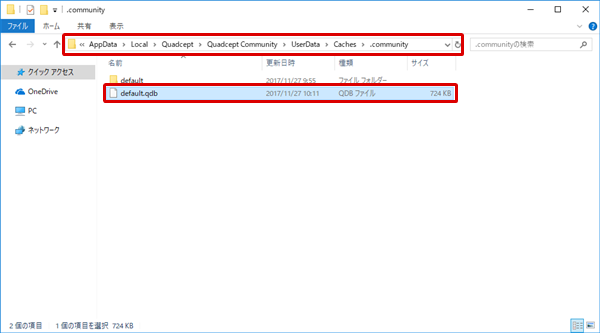Community版で作成したデータはProfessional版へと引き継ぐことが可能です。Community版からProfessional版へと移行を行うにあたり、これまでに作成したデータを無駄にすることなくご活用いただけます。ここではデータの引継ぎ方法についてご紹介します。
| Community版からProfessional版へとデータを引き継ぐ方法をご紹介します。 |
| (1) |
Quadcept Professionalを起動 |
| ※ |
Quadceptの起動方法についてはこちらをご参照ください。 |
|
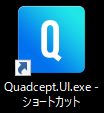 |
| (2) |
引き継ぎ実行確認のメッセージが表示されますので「はい」をクリック |
| ※ |
「いいえ」を選択した場合はデータの引継ぎを行わず、新規にデータベースを作成して起動を行います。 |
| ※ |
このメッセージはProfessional版初回起動時のみに表示されます。
ここで引継ぎをキャンセルすると以降全データまとめての引継ぎはできませんのでご注意ください。(個別でのデータ移行は可能です。) |
|
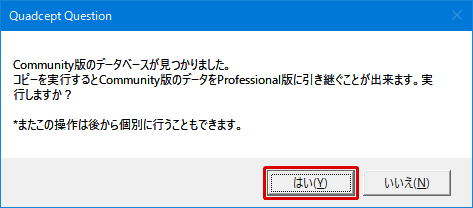 |
| ※ |
もしコピー中に処理をキャンセルした場合は、新規データベースを作成して起動を行います。 |
|
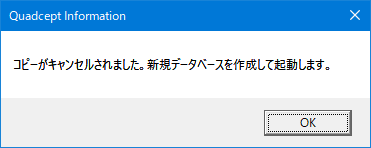 |
| (3) |
コピー完了のメッセージが表示されたら「OK」をクリック
⇒Professional版へのデータの引き継ぎが完了です。 |
| ※ |
ここで実行される処理はデータベースの複製となります。Community版とProfessional版では参照されるデータベースは異なり、データは共有されませんので予めご注意ください。 |
|
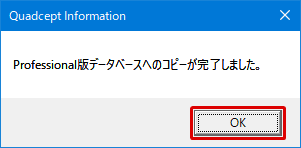 |
個別にデータの引継ぎを行う場合について
Professional版の初回起動時にデータの引き継ぎを行わず、その後個別にデータの引継ぎを行う場合は「データベース間コピー」の機能にて移行が可能です。Community版のデータベースは以下のディレクトリに保管されております。「データベース間コピー」の機能を実行後、フォルダ内の「default.qdb」を指定しデータの移行を行ってください。
保管場所:
C:\Users\[ユーザー名]\AppData\Local\Quadcept\Quadcept Community\UserData\Caches\.community